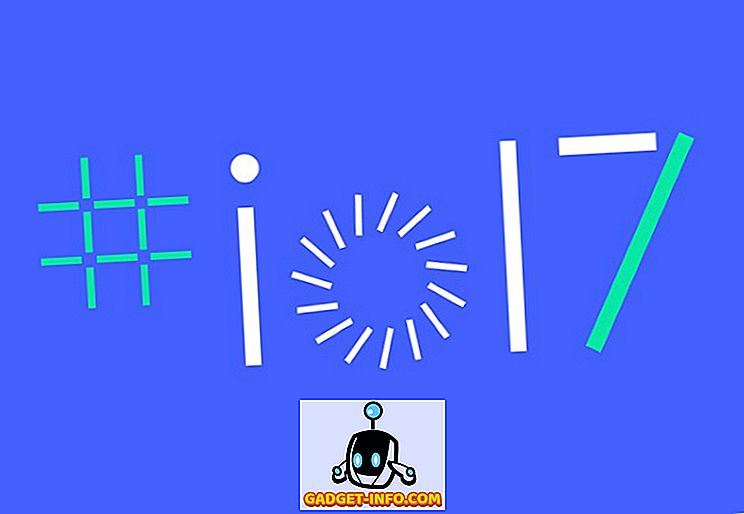Din când în când, ne aflăm într-o situație în care trebuie să aflăm parola pentru o rețea WiFi la care ne-am conectat mai devreme sau la care accesăm în prezent. Poate e să dai detalii despre parolă unui prieten sau poate doar să conectați un alt dispozitiv la aceeași rețea. Deci, ce faceți dacă nu vă amintiți parola unei rețele WiFi la care este conectat iPhone-ul dvs. și acum trebuie să vă conectați și Mac-ul?
Nu ne putem aminti de fiecare parolă, tot timpul, nu? Din fericire, există multe programe care ne pot gestiona parolele pentru noi. În acest articol, vă voi spune cum puteți vizualiza parolele WiFi salvate pentru orice rețea Wi-Fi la care v-ați conectat în trecut sau în care sunteți în prezent conectat (ă).
Configurare de bază
Notă: Această metodă vă cere să aveți acces la Mac.
În primul rând, va trebui să sincronizați parolele iPhone cu calculatorul dvs. Mac . Pentru a face acest lucru, urmați pașii pe care îi descriu mai jos:
1. În iPhone, mergeți la Settings -> iCloud -> Keychain.

2. Asigurați-vă că butonul iCloud Keychain este pornit. Dacă nu, porniți-l.

3. Înapoi în Setări, navigați la Personal Hotspot și porniți-l.

4. După ce ați terminat, conectați calculatorul dvs. Mac la Hotspot personal al iPhone-ului dvs. din meniul WiFi.

6. Acum, parolele iPhone-ului dvs. vor începe să se sincronizeze cu Keychain-ul Mac. Aproape am terminat.
Vizualizați parolele salvate pe Mac
IPhone-ul dvs. a jucat rolul său, acum aveți nevoie de Mac-ul dvs. pentru a obține în sfârșit mâinile pe acea parolă WiFi furios. Urmați pașii de mai jos pentru a accesa parola.
1. Lansați accesul la chei.
- Puteți face acest lucru prin lansarea Spotlight și tastând Access Keychain .
- De asemenea, puteți merge la Launchpad ; Accesul în cheie poate fi găsit în dosarul intitulat " Altele " .

2. Căutați rețeaua Wi-Fi la care doriți să accesați parola. Pentru ilustrare, folosesc rețeaua mea de domiciliu "Lord Of The Pings".

3. Faceți dublu clic pe numele rețelei WiFi din cadrul accesului Keychain ; Aceasta va afișa o fereastră pop-up care conține câteva detalii despre rețeaua Wi-Fi selectată. Bifați caseta de selectare de lângă Afișați parola.

5. Acest lucru vă va solicita să furnizați acreditări de administrator . Introduceți aceste acreditări și faceți clic pe Permiteți .

6. Parola vă va fi acum vizibilă.

Accesați parola WiFi salvată a iPhone-ului oriunde
Sincronizarea iCloud este o caracteristică foarte utilă, dacă aveți mai multe dispozitive Apple. După cum este explicat în acest articol, sincronizarea iCloud face toate datele dvs. accesibile pe fiecare dispozitiv Apple la care sunteți conectat, ceea ce face ca mai multe dispozitive să fie gestionate de o briză. Sincronizarea keychain face parte din sincronizarea iCloud, prin intermediul căreia puteți accesa parolele pe toate dispozitivele; nu trebuie să introduceți parolele pentru site-urile Web și rețele pe care le-ați conectat pe un alt dispozitiv Apple. Încercați iCloud Keychain dacă nu ați făcut-o încă.
Ați întâmpinat o situație în care aveați nevoie de acces la parolele dvs. pe mai multe dispozitive, iar Keychain v-a ajutat? Spuneți-ne despre experiența dvs. în secțiunea de comentarii de mai jos.